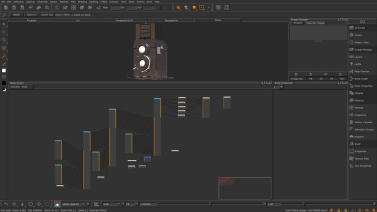Channel节点
访问: Nodes > Misc > Channel
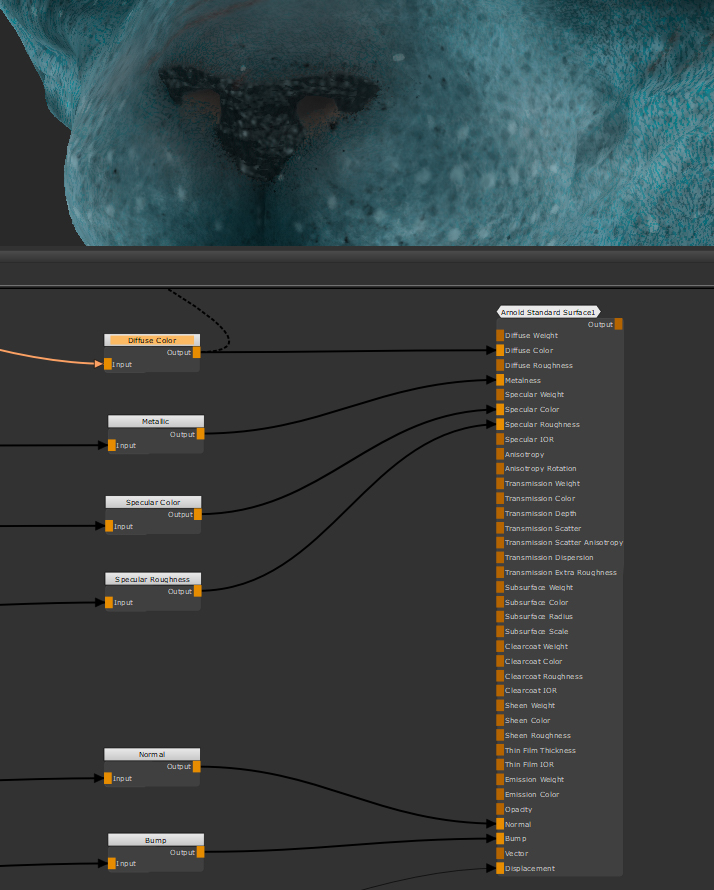
多Channel节点与Arnold Shader节点。
的Channel节点是一个重要的节点Mari因为这对于将纹理从软件中提取到需要使用的渲染器中至关重要。的Channel节点通常位于节点树的末尾,将从中导出纹理。它定义了纹理贴图的大小,位深度和视图变换。
Channel节点输入
Input -定义读取并最终从您的纹理通道导出为纹理通道的纹理和值Mari项目。
Channel节点属性
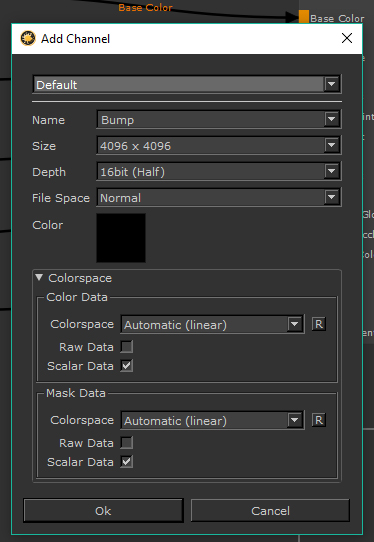
的Add Channel对话。
|
File Space 下拉列表 |
这定义了如何导出值。默认值Normal没有改变。 对于Vector,该数据将被视为向量数据并重新映射。Vector_Y_Flip所做的相同,但反转Y分量。 Normal_Y_Flip除了反转Y分量外,什么都不会改变。 |
|
Size 下拉列表 |
选择导出时图像的分辨率。 |
|
Depth 下拉列表 |
选择导出图像的位深度。 |
颜色数据
|
Colorspace 下拉列表 |
如果 |
|
Raw Data 复选框 |
用于定义数据是原始数据还是在其他颜色空间中的开关。禁用此功能可以更改颜色空间下拉列表,在显示和导出时可能会导致转换。 |
|
Scalar Data 复选框 |
定义通过通道的值是彩色还是彩色Scalar Data。如果启用此选项,则视图转换将更改为None。 |
遮罩数据
|
Colorspace 下拉列表 |
如果Raw Data复选框处于禁用状态,则可以在使用蒙版通道时定义颜色空间。 |
|
Raw Data 复选框 |
用于定义数据是否为原始数据或用于遮罩时是否处于其他颜色空间的切换开关。禁用此功能可以更改颜色空间下拉列表,在显示和导出时可能会导致转换。 |
|
Scalar Data 复选框 |
定义通过通道的值是彩色还是彩色Scalar Data当用作面具时。如果启用此选项,则视图转换将更改为None。 |
Channel节点工作流程示例
设置导出和Lookdev的渠道
在Mari,为要导出的每个纹理贴图设置通道并连接它们很重要,以便始终以正确的视图变换显示它们。拥有他们的好处Channel节点是从那里我们可以将它们连接到着色器以一次显示我们所有的材质通道。
小费: 要深入了解物料工作流程,请查看Material节点文档。
使用基于物料的工作流,此纹理化资产的节点图。
在示例中,我们有最终的多渠道Merge输出多个准备好导出纹理通道的节点,但是渲染器将不需要所有这些。我们已经将大多数连接到Channel节点,但尚未为凹凸贴图设置频道。在视口中,我们正在查看的着色器看起来也很平坦,因此将凹凸连接起来非常好。
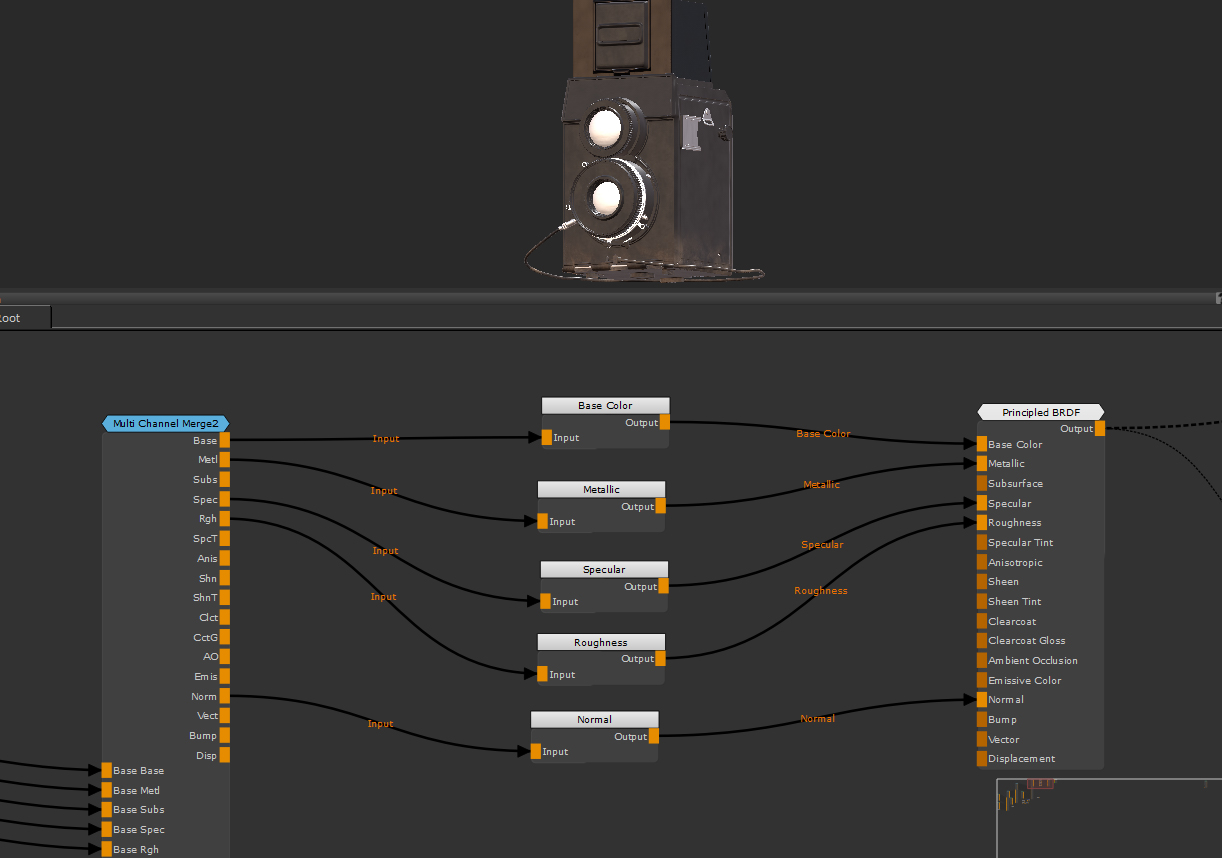
注意: 重要的是要连接您的Channel将节点添加到Shader之前,它们是正确的。
第一个Channel需要添加节点。完成此操作后,将弹出一个对话框,请求新通道的属性。选择通道时,需要确保设置与项目正确。由于这将进入颠簸通道,因此Depth已更改为16位。
小费: Mari默认情况下会导出您在此处设置的大小,因此请确保将其正确设置为您要输入的任何大小的纹理。
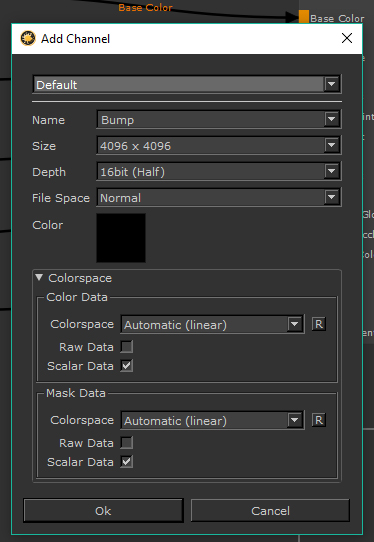
的Channel节点创建UI对话框。
由于凹凸贴图的信息是纯数据,因此我们不希望它受到内部视图转换的影响。 Mari。点击Scalar Data颜色数据下的复选框将正确显示凹凸图。创建新频道时,意识到这一点很重要。
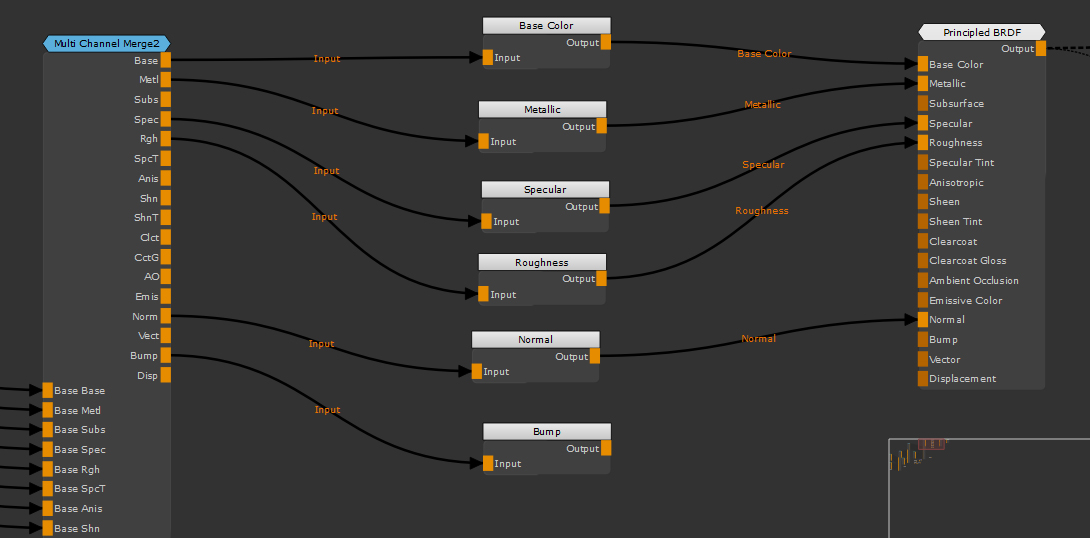
连接Material节点的Bump输出到BumpChannel节点。
不论插入到BumpChannel当我们使用时,该节点将为我们导出为凹凸贴图Export Manager。连接多通道的凹凸通道Merge节点,然后将其插入着色器。
一切都正常进行了。
现在,所有这些都已插入,我们在查看着色器时可以看到凹凸,这看起来更加逼真。我们现在也可以正确导出该文件,这是添加文件的主要目的Channel节点。